En general, la mayoría de los archivos WAV están sin comprimir debido al formato de modulación de código de pulso lineal, el formato estándar para audio en CD. Con el soporte que obtiene en LPCM, puede tener la máxima calidad de audio en formato WAV que el otro formato de audio no proporciona. La mayoría de los usuarios se están rascando la cabeza debido a los 44, 100 Hz y 16 bits por muestra, lo que afecta el tamaño del archivo del formato de audio. En consecuencia, el tamaño de archivo de cada archivo WAV se volvió más importante para transferir en la web o cargar. En este tipo de situaciones, es ideal para comprimir el tamaño del archivo WAV. ¿Tienes un adecuado compresor WAV ¿usar? Si no es así, sigue leyendo este artículo para encontrar tu compresor favorito.
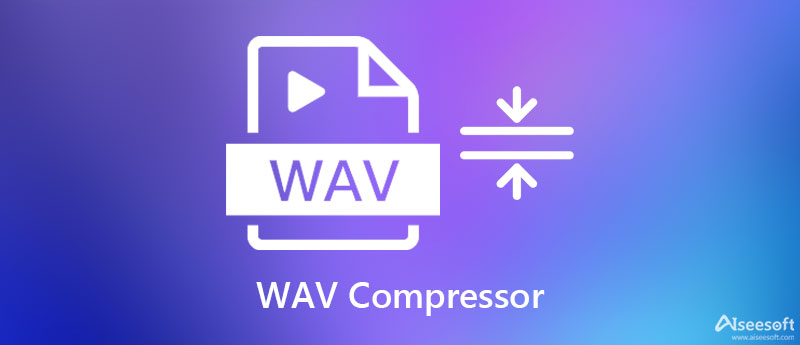
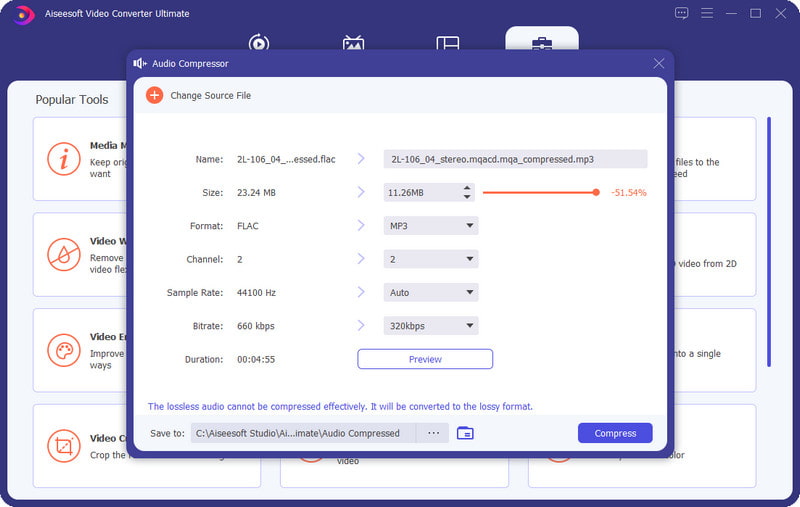
Para un compresor WAV profesional en Mac y Windows, debe elegir el Aiseesoft Video Converter Ultimate. Esta herramienta puede reducir rápidamente el tamaño del archivo WAV sin comprimir. Aunque esté comprimiendo el WAV, no dañará su archivo WAV después de comprimirlo para que permanezca el archivo WAV de alta calidad. Debido a su eficiencia a la hora de comprimir el archivo de audio, los usuarios han elegido esta herramienta para solucionar sus problemas a la hora de reducir el tamaño del archivo. Por lo tanto, no tendría problemas para comprimir el archivo WAV aquí, ya que es compatible; no te limitaría a apretar y cuántas veces estás a punto de comprimir.
Este software también puede convertir su archivo a otro formato, como su nombre lo indica. Puede convertir su archivo WAV en un MP3 mientras se comprime de una sola vez. Si desea hacerlo, puede seguir los pasos que agregamos en la siguiente parte, ya que le mostramos un tutorial sobre cómo comprimir y convertir de manera efectiva. Esta herramienta tiene mucho que ofrecer además de comprimir el archivo WAV. ¿Aún no crees en esta herramienta definitiva? Para demostrar que está equivocado, la lista a continuación son las características clave que puede obtener una vez que tenga esta herramienta en su escritorio.
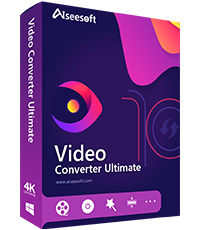
Descargas
100% Seguro. Sin anuncios.
100% Seguro. Sin anuncios.
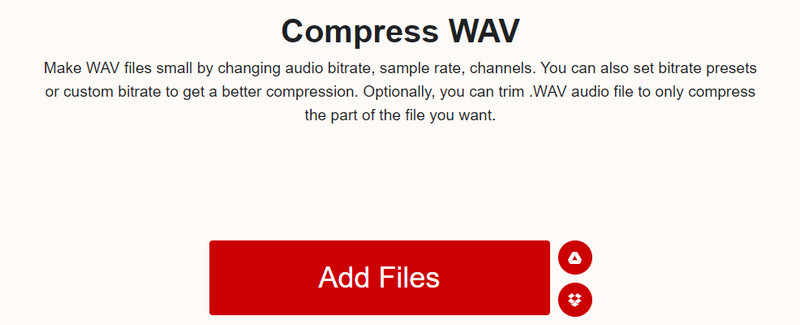
Supongamos que necesita un compresor WAV a MP3 en línea, entonces debe usar Xconvert.com. Viene con una técnica de compresión sencilla al cambiar la tasa de bits, el canal de audio y la frecuencia de muestreo. Incluso si es un principiante, puede aprender fácilmente a usar este compresor. Cárguelo, cambie las opciones de compresión y luego comprima lo más rápido posible; ahora ha comprimido el archivo WAV. Aparte de eso, también puede usar las funciones de recorte que proporciona para acortar la duración, y eso también puede reducir el tamaño de su archivo al recortar el audio.
Aunque la herramienta es un compresor simple, algunos inconvenientes podrían generar una mala experiencia. Uno de los inconvenientes que encontramos es el tiempo de carga, tomó mucho tiempo cargar el archivo WAV aquí y hubo ocasiones en que falló. Además, las vistas previas no están disponibles la mayor parte del tiempo. Pero en términos de compresión, esta herramienta web funciona de manera competente para hacer que el tamaño de su archivo sea más pequeño que el archivo original.

ClipCompress.com es otro compresor de audio en línea para WAV al que puede acceder en su navegador de forma gratuita. Además de eso, también puede reducir sus documentos, videos, audio e imágenes para hacerlos más pequeños hasta en un 90% de su tamaño de archivo original; es el compresor todo en uno que necesitará. En comparación con Xconvert.com, esta herramienta carga el archivo mucho más rápido que la primera herramienta en línea. Además, para convertir, solo necesitará realizar tres pasos, abrir la herramienta, cargar el archivo y luego descargarlo. ¿Fácil verdad?
A pesar de ser un compresor fácil de usar, notamos varios inconvenientes al usar esta herramienta. Uno de los inconvenientes es que no puede ajustar la compresión que desea. Entonces, automáticamente comienza a comprimir el archivo sin darle la oportunidad de manipular el porcentaje de compresión que desea en el archivo WAV. Pero en general, funciona excelente en la compresión y más rápido que el otro compresor web que puedes encontrar.
| Características | Aiseesoft Video Converter Ultimate [Recomendado] | Xconvert.com – Comprimir WAV | ClipCompress.com |
| Velocidad de compresión | Compresor ultrarrápido | Compresor de baja velocidad | Compresor de velocidad media |
| Comprimir archivo WAV ilimitado | Sí | Sí | Sí |
| Cambiar la tasa de bits y la frecuencia de muestreo para comprimir | Sí | Sí | No |
| Convertir y comprimir | Sí | No | No |
| Necesita Conexión a Internet | No | Sí | Sí |
Aunque estamos hablando mucho sobre la grandeza de los compresores WAV en Mac, Windows y en línea, la compatibilidad de los archivos WAV no es tan amplia como la del MP3. En este tipo de casos, le daremos una manera de hacer que todo funcione de una sola vez, comprimir y convertir. Siga los pasos indicados a continuación para saber cómo hacerlo utilizando el último convertidor y compresor, el Aiseesoft Video Converter Ultimate.
100% Seguro. Sin anuncios.
100% Seguro. Sin anuncios.
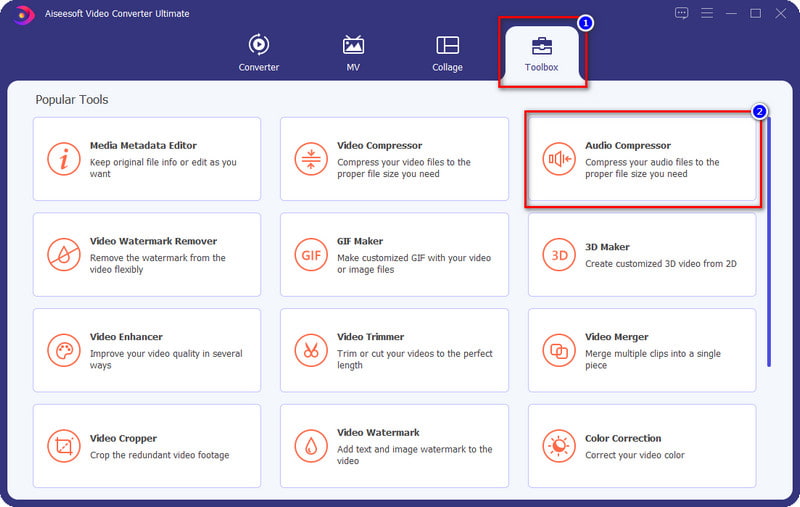
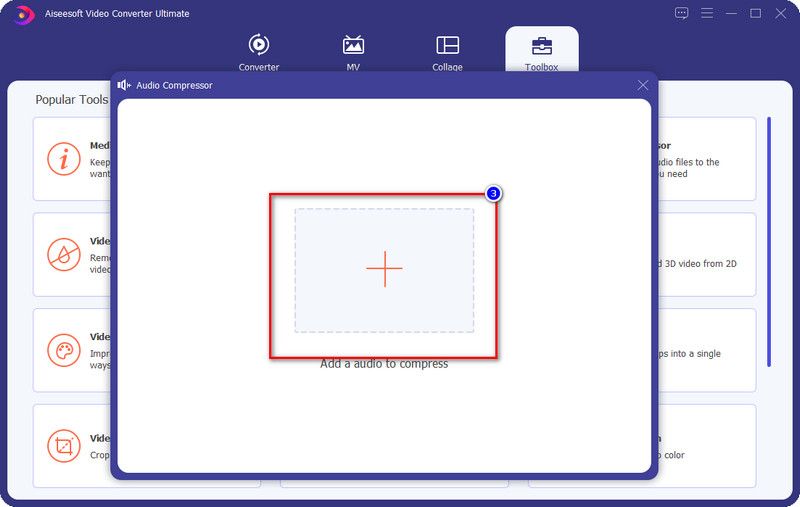
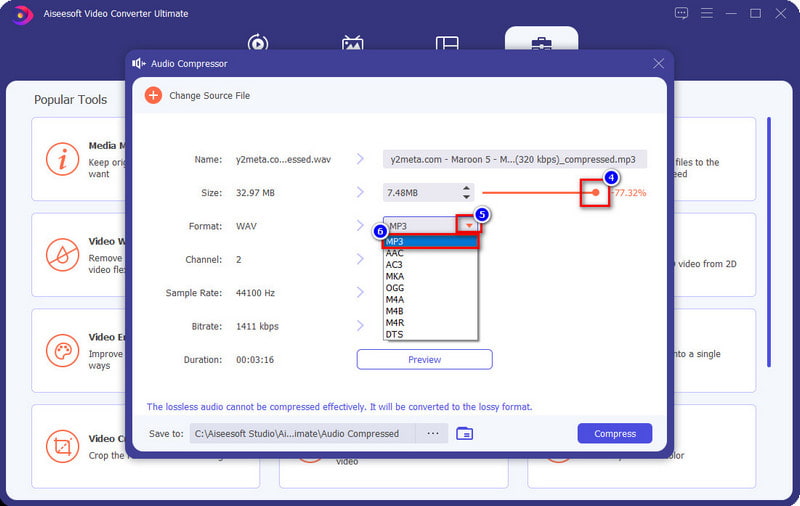
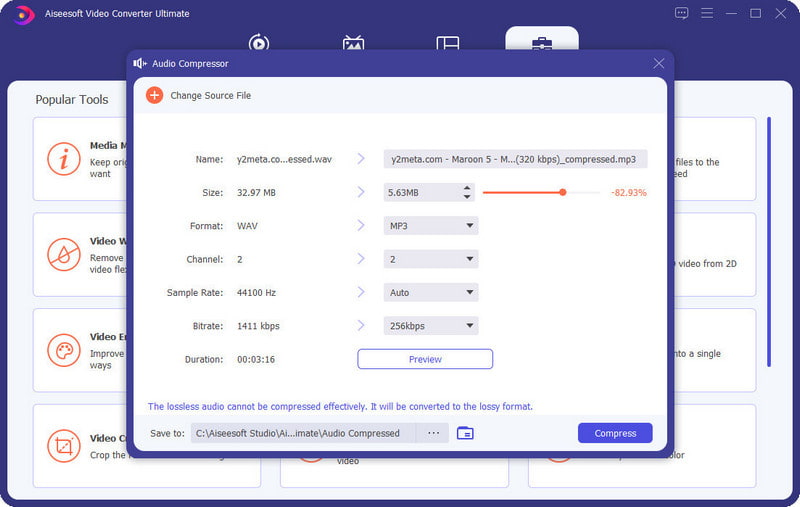
¿Qué tan comprimido puede ir un archivo WAV?
El porcentaje comprimido ideal al que puede ir con un archivo WAV es de 50 a 60%; este es el lugar seguro para comprimir el archivo WAV. Pero si quieres comprimir el archivo de audio más del porcentaje ideal, debes convertir el formato a MP3.
Después de comprimir mi archivo WAV, ¿hay alguna pérdida de calidad?
Habrá si se excede en la compresión de su WAV porque existe la posibilidad de que el WAV de alta calidad se convierta en un audio deficiente una vez que lo comprima en exceso. Además, si estaba a punto de comprimir el archivo WAV, es mejor que no reduzca la frecuencia de muestreo y la tasa de bits porque es por eso que los WAV tienen audio de alta calidad.
¿WAV utiliza una compresión con pérdida?
No usa compresión con pérdida porque cada archivo WAV no tiene pérdida, como el FLAC.
Conclusión
¿Encontró el compresor WAV adecuado que desea elegir? Esperamos que este blog le proporcione la evidencia para conocer mejor estos tres compresores de audio puede usar para reducir el tamaño del archivo de su WAV. Entonces, ¿qué opinas sobre este artículo? ¿Te ayudó? Puede dejar un comentario y discutirlo con nosotros si tiene alguna pregunta y desea saber más.

Video Converter Ultimate es un excelente conversor, editor y potenciador de video para convertir, mejorar y editar videos y música en 1000 formatos y más.
100% Seguro. Sin anuncios.
100% Seguro. Sin anuncios.